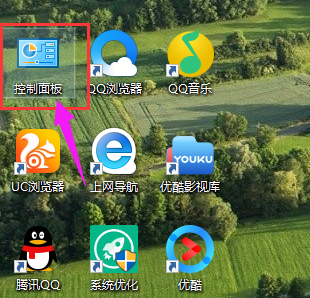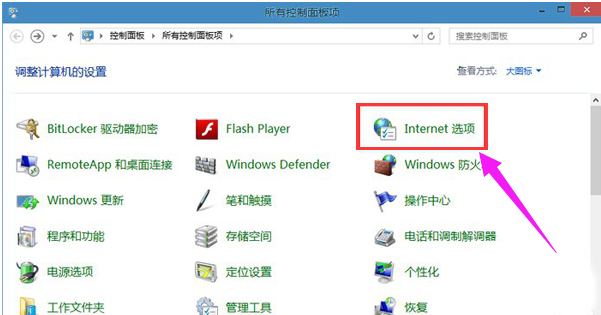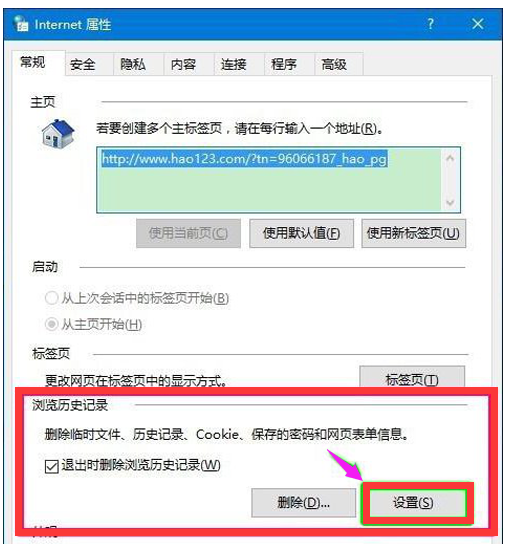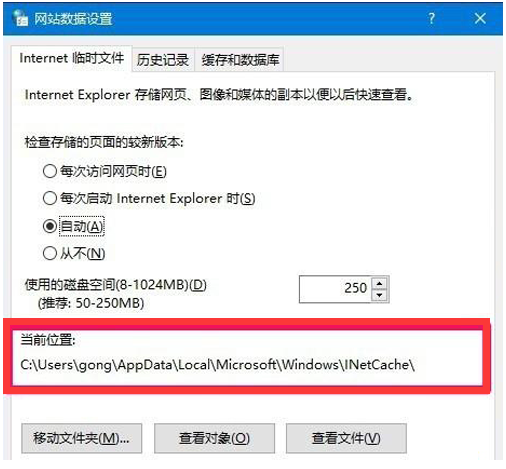首页
win10系统打开IE缓存文件夹的方法
win10系统打开IE缓存文件夹的方法
2022-12-19 21:14:30
来源:互联网
作者:admin
win10系统是一款非常经典的系统,使用人数占全球最多。很多用户在操作win10系统的过程中都遇到过需要打开IE缓存文件夹进行处理的问题。大多数用户的计算机知识有限,不知道怎么打开IE缓存文件夹,为此,本期小编为大家整理了一期教程,有需要的小伙伴快来看看吧。
win10系统打开IE缓存文件夹的方法
1、点击“控制面板”。
2、双击“Internet选项”。
3、点击“浏览历史记录”项中的“设置”。
4、在网站数据设置窗口 - Internet临时文件 - 当前位置下的C:UsersgongAppDataLocalMicrosoftWindowsINetCache,即系统缓存文件夹的路径。
以上就是小编给大家分享的win10系统打开IE缓存文件夹的方法,想要了解更多内容,请关注本站,小编会持续为大家更新更多相关攻略。
精品游戏
换一批